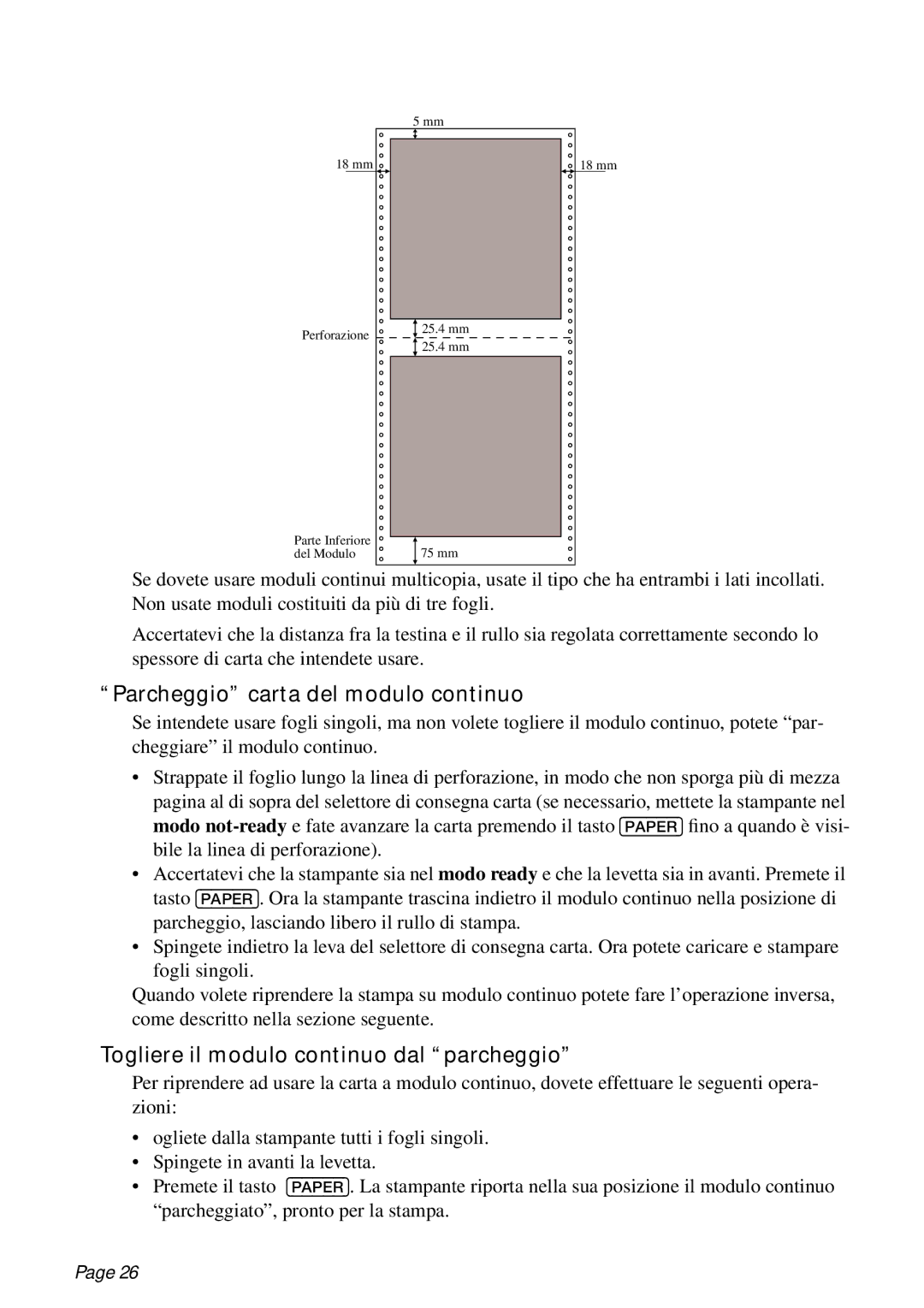5 mm
18 mm |
| |
PerforazionePerforation | 25.4 mm | |
25.4 mm | ||
| ||
Parte Inferiore |
| |
Bottom of | 75 mm | |
del Modulo | ||
Form |
|
18 mm
Se dovete usare moduli continui multicopia, usate il tipo che ha entrambi i lati incollati. Non usate moduli costituiti da più di tre fogli.
Accertatevi che la distanza fra la testina e il rullo sia regolata correttamente secondo lo spessore di carta che intendete usare.
“Parcheggio” carta del modulo continuo
Se intendete usare fogli singoli, ma non volete togliere il modulo continuo, potete “par- cheggiare” il modulo continuo.
•Strappate il foglio lungo la linea di perforazione, in modo che non sporga più di mezza pagina al di sopra del selettore di consegna carta (se necessario, mettete la stampante nel modo
•Accertatevi che la stampante sia nel modo ready e che la levetta sia in avanti. Premete il tasto [PAPER]. Ora la stampante trascina indietro il modulo continuo nella posizione di parcheggio, lasciando libero il rullo di stampa.
•Spingete indietro la leva del selettore di consegna carta. Ora potete caricare e stampare fogli singoli.
Quando volete riprendere la stampa su modulo continuo potete fare l’operazione inversa, come descritto nella sezione seguente.
Togliere il modulo continuo dal “parcheggio”
Per riprendere ad usare la carta a modulo continuo, dovete effettuare le seguenti opera- zioni:
•ogliete dalla stampante tutti i fogli singoli.
•Spingete in avanti la levetta.
•Premete il tasto [PAPER]. La stampante riporta nella sua posizione il modulo continuo “parcheggiato”, pronto per la stampa.
Page 26